Notificaciones de productos agotados
Cómo avisar a los clientes cuando se agoten las existencias o haya nuevos productos disponibles.
Puede establecer manualmente la cantidad del producto a cero en el Catálogo de productos, o mostrar un mensaje automático de agotado, sugiriendo a los clientes que se suscriban para recibir una notificación cuando el artículo vuelva a estar disponible. Aprenda a gestionar los productos agotados y a configurar notificaciones para los clientes cuando vuelvan a estar disponibles.
Si utiliza el Catálogo de productos, puede establecer la cantidad de existencias de un producto y sus variantes, incluso ponerla a cero. Un producto también puede agotarse por sí solo; si tiene un sistema de pago conectado, la cantidad de existencias se actualizará automáticamente después de cada compra realizada con éxito.
Si la cantidad en stock es cero pero el producto sigue apareciendo en el Catálogo de Productos, el botón "Añadir a la cesta" se desactivará y mostrará en su lugar el mensaje "Sin stock".

En este caso, sus clientes no podrán pedir el producto ni recibir notificaciones cuando esté disponible. Para configurar notificaciones para cuando el producto vuelva a estar disponible, añade y configura el bloque como se describe a continuación.
Configurar notificaciones para productos agotados
Importante: El bloque ST600 no funcionará para productos añadidos a través de la pestaña Contenido. Conecte el Catálogo de productos para utilizar este bloque, ya que el ajuste de la cantidad de existencias solo puede configurarse en el Catálogo.
En primer lugar, añada el bloque ST600 "Ventana emergente: Back-in-stock alert" de la categoría "Tienda" a la página.

Este bloque sustituirá el botón "Añadir al carrito" por un botón "Notificarme cuando esté disponible". Puede editar el texto del botón en la pestaña Contenido del bloque.

Al hacer clic en este botón, aparecerá una ventana emergente en la que se pedirá a los clientes que introduzcan sus datos y reciban una notificación cuando el producto vuelva a estar disponible.

Ten en cuenta que sólo se puede añadir un bloque ST600 por página.
También se recomienda utilizar este bloque junto con el bloque ST100 "Cesta de la compra con formulario de pedido". Si tienes varias páginas y quieres que en cada una de ellas aparezca un bloque de carrito de la compra y otro de alerta de falta de existencias, es conveniente añadirlos a la cabecera y al pie de página del sitio web para que se muestren automáticamente en todas las páginas.
También se recomienda utilizar este bloque junto con el bloque ST100 "Cesta de la compra con formulario de pedido". Si tienes varias páginas y quieres que en cada una de ellas aparezca un bloque de carrito de la compra y otro de alerta de falta de existencias, es conveniente añadirlos a la cabecera y al pie de página del sitio web para que se muestren automáticamente en todas las páginas.
Este bloque se configura de forma similar a otros bloques de formularios online. Para saber cómo configurar formularios de captura de datos, consulta la guía Cómo configurar formularios de captura de datos.
Puedes conectar Tilda CRM para recopilar y gestionar las solicitudes de productos agotados. Alternativamente, puede utilizar servicios de terceros como Google Sheets.
Tenga en cuenta que, actualmente, necesita conectar manualmente un servicio de captura de datos, así como enviar correos electrónicos de notificación a los contactos recopilados utilizando, por ejemplo, Tilda CRM o Tilda Email Campaign Builder.
Puedes conectar Tilda CRM para recopilar y gestionar las solicitudes de productos agotados. Alternativamente, puede utilizar servicios de terceros como Google Sheets.
Tenga en cuenta que, actualmente, necesita conectar manualmente un servicio de captura de datos, así como enviar correos electrónicos de notificación a los contactos recopilados utilizando, por ejemplo, Tilda CRM o Tilda Email Campaign Builder.
Véase también:
 Centro de ayuda
Centro de ayuda
